第6课 我教弟弟认动物 教学设计 2023-2024学年九年级下册信息技术
文档属性
| 名称 | 第6课 我教弟弟认动物 教学设计 2023-2024学年九年级下册信息技术 |
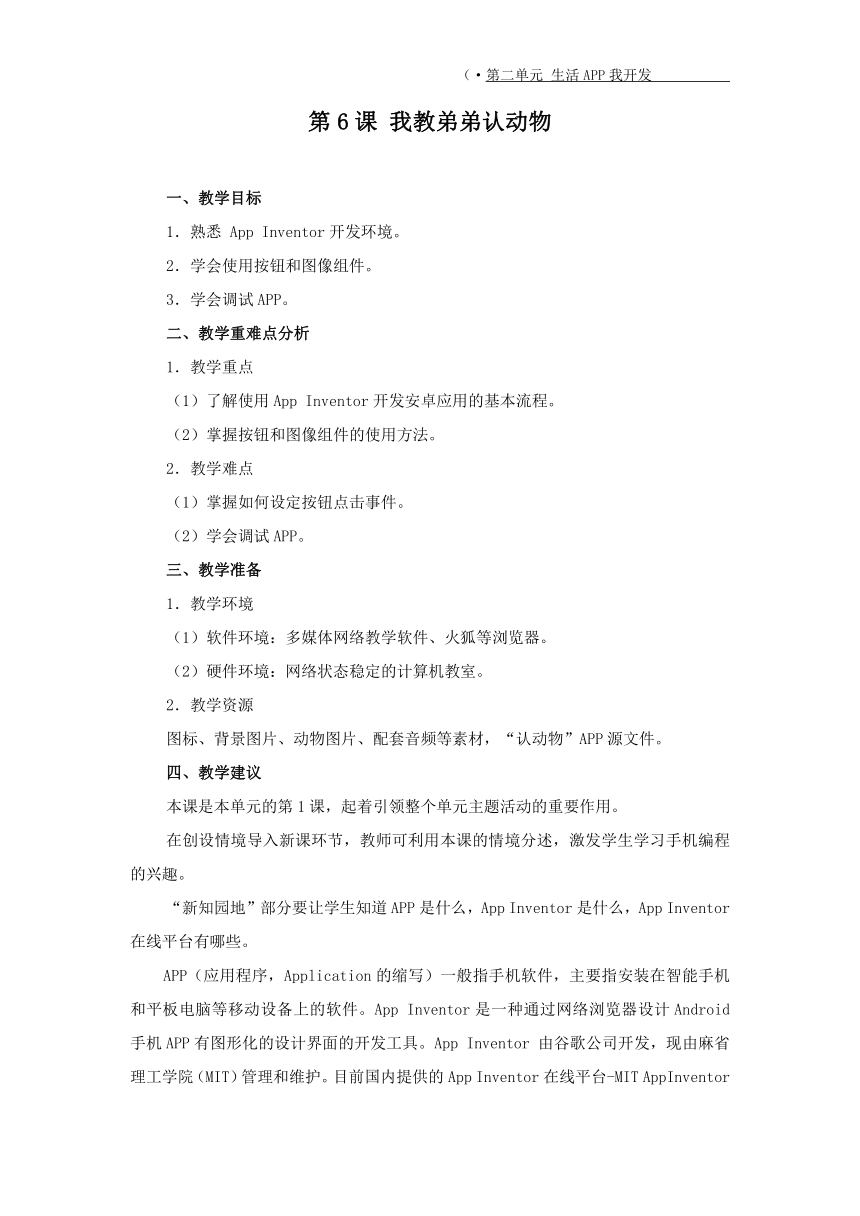
|
|
| 格式 | docx | ||
| 文件大小 | 17.4KB | ||
| 资源类型 | 教案 | ||
| 版本资源 | 通用版 | ||
| 科目 | 信息技术(信息科技) | ||
| 更新时间 | 2023-11-01 13:16:23 | ||
图片预览
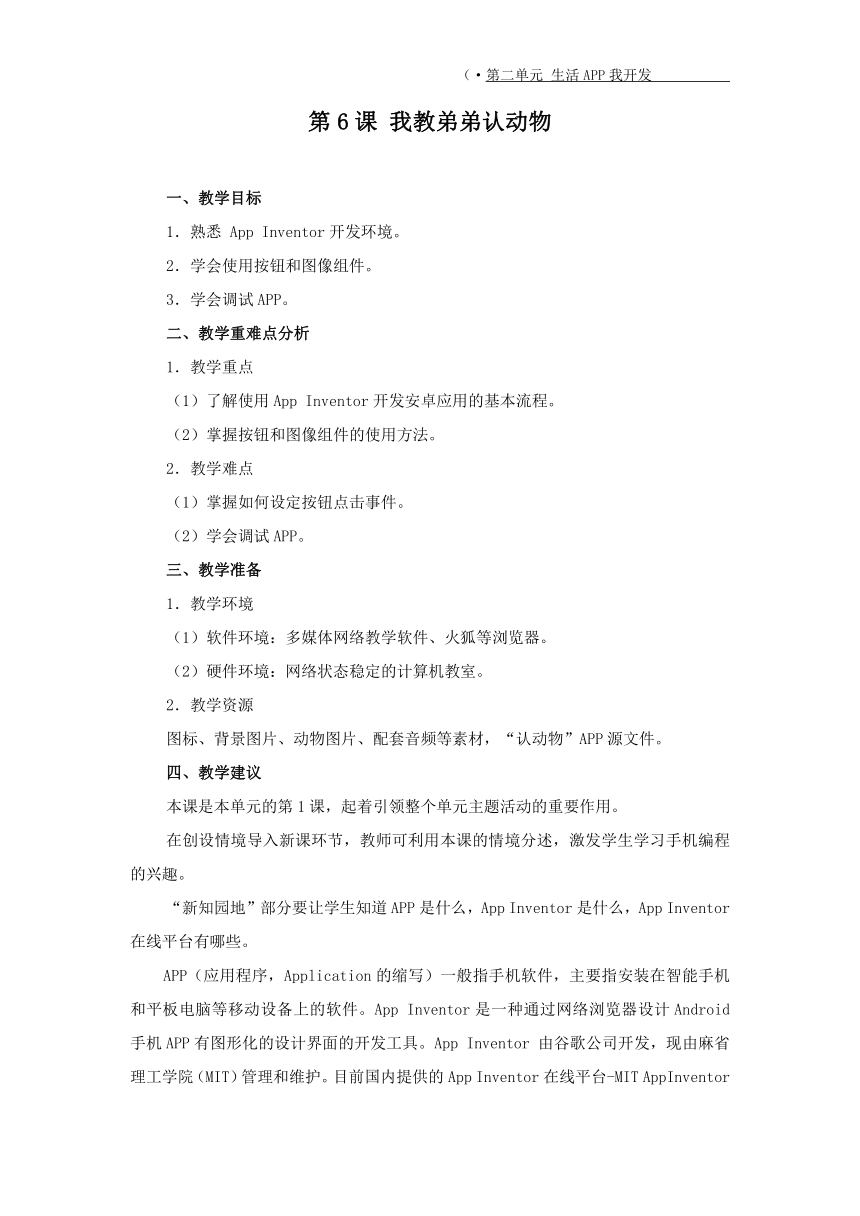

文档简介
(·第二单元 生活APP我开发
第6课 我教弟弟认动物
一、教学目标
1.熟悉 App Inventor开发环境。
2.学会使用按钮和图像组件。
3.学会调试APP。
二、教学重难点分析
1.教学重点
(1)了解使用App Inventor开发安卓应用的基本流程。
(2)掌握按钮和图像组件的使用方法。
2.教学难点
(1)掌握如何设定按钮点击事件。
(2)学会调试APP。
三、教学准备
1.教学环境
(1)软件环境:多媒体网络教学软件、火狐等浏览器。
(2)硬件环境:网络状态稳定的计算机教室。
2.教学资源
图标、背景图片、动物图片、配套音频等素材,“认动物”APP源文件。
四、教学建议
本课是本单元的第1课,起着引领整个单元主题活动的重要作用。
在创设情境导入新课环节,教师可利用本课的情境分述,激发学生学习手机编程的兴趣。
“新知园地”部分要让学生知道APP是什么,App Inventor是什么,App Inventor在线平台有哪些。
APP(应用程序,Application的缩写)一般指手机软件,主要指安装在智能手机和平板电脑等移动设备上的软件。App Inventor是一种通过网络浏览器设计Android手机APP有图形化的设计界面的开发工具。App Inventor 由谷歌公司开发,现由麻省理工学院(MIT)管理和维护。目前国内提供的App Inventor在线平台-MIT AppInventor 广州服务器,是由麻省理工学院授权广州市教育信息中心搭建和维护的。另外,还有网易版、杨道全版和人人编程网版等。
(一)我为开发做准备
教师可以准备一段逻辑设计的视频,让学生感受一下,使用App Inventor就像玩积木一样简单有趣,即使没有编程基础,也可以做出自己的APP,以此来激发学生的学习兴趣。建议学生在家使用在线方式,在微机室可使用离线方式。
“探究实践一”的目的是让学生学会登录App Inventor离线平台,并新建项目。课前教师需要自己搭建服务环境,即离线开发环境。安装App Inventor离线版安装程序(建议用服务器版)和桌面AI伴侣。
1.登录开发环境
在教师机启动服务,确保开发服务器Dev Server 和编译服务器 Build Server 窗口处于开启状态。启动成功后,学生方可在浏览器地址栏中输入localhost:8888或者127.0..1:8888,进入App Inventor开发环境。
2.新建项目
建议让学生探究新建项目的步骤,并总结归纳项目名称的命名规则。单击“项目”菜单中的“新建项目”命令,在弹出的“新建项目···”对话框中输入项目名称,单击“确定”创建一个新的项目。通过学生的尝试,学生会发现项目名称必须以字母开头,且只允许出现字母、数字和下划线。
3.组件设计页面
教师可以引导学生探究组件设计页面的组成,最后使用课件或者广播软件展示组件设计页面的四个部分。组件设计页面分为“组件面板”“工作面板”“组件列表”和“组件属性”4个部分。
“小试身手”的目的是让学生了解国内常用的在线开发平台。教师可以引导学生查找并整理可用的在线开发平台网址,根据各小组的汇报,教师将汇总的网址发送给学生,学生依次尝试登录各在线开发平台。
(二)组件设计定外观
“认动物”APP的开发是本章用App Inventor开发的第一个移动应用程序。移动应用程序的开发步骤是大致相似的,要让学生掌握开发的基本步骤,体验设计成功的乐趣。
建议教师使用手机“录屏大师”软件提前将“认动物”APP的演示过程录成视频文件,课上播放。有条件的学校可以使用手机投屏,课上直接展示“认动物”APP的效果,先让学生直观感受“认动物”APP的功能,然后分析该应用使用了哪些素材、组件。
“探究实践二”的步骤较详细,建议教师利用局域网提供相应的素材,由学生参考教材内容,自学完成组件设计。最后,让学生交流该过程中需要注意的事项。学生通过解决问题的过程,自觉、主动地梳理、归纳,获得相关技能。
(三)逻辑设计添智能
在逻辑设计前,建议教师使用AI伴侣演示应用效果,以便让学生清晰认识到没有编写代码的应用不会有动作。之后,让学生思考:哪些组件会触发事件,触碰这些组件会有什么样的事件发生。
切换到逻辑设计页面,简要介绍逻辑设计页面组成。然后让学生参考教材,完成“探究实践三”中“兔”按钮代码段的编写。因为“狗”“猫”按钮的代码与“兔”按钮的代码相似,引导学生使用“教你一招”中的方法完成代码块的复制。
该部分为本课的难点,教师要让学生明白组件和事件的关系。可通过正反两个逻辑设计案例来比较错误的设计和正确的设计,可以让学生直观感受两者一一对应的关系,从而达到真正理解的目的。
(四)调试运行看效果
因为很多学校禁止学生带手机,学生电脑上需要安装桌面AI伴侣来测试应用效果。此处建议先由教师演示,再让学生调试自己开发的应用。启动“桌面AI伴侣”后,在开发环境中,单击“连接”菜单中的“AI伴侣”命令,将生成的6位编码输入到“桌面AI伴侣”的输入框中进行调试。
“巩固提升”要求学生尝试使用模拟器调试程序和打包apk,了解“打包apk并显示二维码”与“打包apk并下载到电脑”的不同。
“成果分享”教师可展示部分优秀作品,引导学生分享交流本节课的收获、设计过程中遇到的问题以及注意事项、可以改进的地方等,并组织学生互评,最后教师要进行适当点评。
五、教学评价设计
本课的主要内容都包含在三个探究实践中,本课的重点是熟悉App Inventor开发流程、学会使用按钮和图像组件、学会使用桌面AI伴侣调试APP。难点是学生对逻辑设计的理解。依据SOLO分类评价理论,教师可对学生的课堂表现进行过程性评价,也可对学生的操作技能和作品完成情况进行评价。
六、补充资料
App Inventor离线开发环境的搭建过程如下:
1.下载文件
下载App Inventor离线包服务器版和桌面AI伴侣。
2.解压缩
将离线包解压到硬盘根目录下,解压缩之后得到3个文件,其中两个是文件夹,另一个是启动服务的命令文件-“启动App Inventor”。
注意:解压缩后如果找不到启动文件,可能是因为系统安装的杀毒软件在解压过程中将启动文件删除了。为了正常解压文件,需暂时关闭杀毒软件,待解压完成后,再重新启动杀毒软件。
3.启动服务
执行上述的启动命令,将打开两个黑色的命令行窗口,其中的Dev Server为开发服务器。我们在App Inventor开发环境中的每一项操作都会引起这个窗口中内容的刷新,在开发过程中必须保持这个窗口处于开启状态,可以最小化,但不能关闭。另一个窗口的标题是“Build Server···”,这个是编译服务器窗口,当你选择编译菜单时,这个窗口的内容会刷新。在日常开发过程中,如果暂时不需要编译项目,可以将这个窗口关闭,以节省系统资源。
在服务启动过程中,可能系统防火墙会弹出对话框,提示是否允许该程序的运行,此时需选择“允许”。
4.打开App Inventor开发环境
服务启动成功后,在浏览器地址栏中输入localhost:8888或者127.0.0.1:8888,即可打开App Inventor开发环境。
5.启动桌面版AI伴侣
解压缩后的桌面版AI伴侣包含二十多个文件,其中启动命令为ailaunch.bat,执行该命令,将启动桌面版AI伴侣。
伴侣启动过程中,会打开一个命令行窗口,第一行显示的“错误:没有找到进程aicompanion*”是批处理文件中的提示信息,不影响伴侣的启动和使用,可以忽略。
6.连接开发环境与AI伴侣
在开发环境中,点击菜单“连接→AI伴侣”,将弹出一个窗口,左侧显示一个二维码,右侧为一行6位编码,将该编码输入到AI伴侣的输入框中,并点击“用编码进行连接”,即可完成开发环境与AI伴侣之间的连接。
第6课 我教弟弟认动物
一、教学目标
1.熟悉 App Inventor开发环境。
2.学会使用按钮和图像组件。
3.学会调试APP。
二、教学重难点分析
1.教学重点
(1)了解使用App Inventor开发安卓应用的基本流程。
(2)掌握按钮和图像组件的使用方法。
2.教学难点
(1)掌握如何设定按钮点击事件。
(2)学会调试APP。
三、教学准备
1.教学环境
(1)软件环境:多媒体网络教学软件、火狐等浏览器。
(2)硬件环境:网络状态稳定的计算机教室。
2.教学资源
图标、背景图片、动物图片、配套音频等素材,“认动物”APP源文件。
四、教学建议
本课是本单元的第1课,起着引领整个单元主题活动的重要作用。
在创设情境导入新课环节,教师可利用本课的情境分述,激发学生学习手机编程的兴趣。
“新知园地”部分要让学生知道APP是什么,App Inventor是什么,App Inventor在线平台有哪些。
APP(应用程序,Application的缩写)一般指手机软件,主要指安装在智能手机和平板电脑等移动设备上的软件。App Inventor是一种通过网络浏览器设计Android手机APP有图形化的设计界面的开发工具。App Inventor 由谷歌公司开发,现由麻省理工学院(MIT)管理和维护。目前国内提供的App Inventor在线平台-MIT AppInventor 广州服务器,是由麻省理工学院授权广州市教育信息中心搭建和维护的。另外,还有网易版、杨道全版和人人编程网版等。
(一)我为开发做准备
教师可以准备一段逻辑设计的视频,让学生感受一下,使用App Inventor就像玩积木一样简单有趣,即使没有编程基础,也可以做出自己的APP,以此来激发学生的学习兴趣。建议学生在家使用在线方式,在微机室可使用离线方式。
“探究实践一”的目的是让学生学会登录App Inventor离线平台,并新建项目。课前教师需要自己搭建服务环境,即离线开发环境。安装App Inventor离线版安装程序(建议用服务器版)和桌面AI伴侣。
1.登录开发环境
在教师机启动服务,确保开发服务器Dev Server 和编译服务器 Build Server 窗口处于开启状态。启动成功后,学生方可在浏览器地址栏中输入localhost:8888或者127.0..1:8888,进入App Inventor开发环境。
2.新建项目
建议让学生探究新建项目的步骤,并总结归纳项目名称的命名规则。单击“项目”菜单中的“新建项目”命令,在弹出的“新建项目···”对话框中输入项目名称,单击“确定”创建一个新的项目。通过学生的尝试,学生会发现项目名称必须以字母开头,且只允许出现字母、数字和下划线。
3.组件设计页面
教师可以引导学生探究组件设计页面的组成,最后使用课件或者广播软件展示组件设计页面的四个部分。组件设计页面分为“组件面板”“工作面板”“组件列表”和“组件属性”4个部分。
“小试身手”的目的是让学生了解国内常用的在线开发平台。教师可以引导学生查找并整理可用的在线开发平台网址,根据各小组的汇报,教师将汇总的网址发送给学生,学生依次尝试登录各在线开发平台。
(二)组件设计定外观
“认动物”APP的开发是本章用App Inventor开发的第一个移动应用程序。移动应用程序的开发步骤是大致相似的,要让学生掌握开发的基本步骤,体验设计成功的乐趣。
建议教师使用手机“录屏大师”软件提前将“认动物”APP的演示过程录成视频文件,课上播放。有条件的学校可以使用手机投屏,课上直接展示“认动物”APP的效果,先让学生直观感受“认动物”APP的功能,然后分析该应用使用了哪些素材、组件。
“探究实践二”的步骤较详细,建议教师利用局域网提供相应的素材,由学生参考教材内容,自学完成组件设计。最后,让学生交流该过程中需要注意的事项。学生通过解决问题的过程,自觉、主动地梳理、归纳,获得相关技能。
(三)逻辑设计添智能
在逻辑设计前,建议教师使用AI伴侣演示应用效果,以便让学生清晰认识到没有编写代码的应用不会有动作。之后,让学生思考:哪些组件会触发事件,触碰这些组件会有什么样的事件发生。
切换到逻辑设计页面,简要介绍逻辑设计页面组成。然后让学生参考教材,完成“探究实践三”中“兔”按钮代码段的编写。因为“狗”“猫”按钮的代码与“兔”按钮的代码相似,引导学生使用“教你一招”中的方法完成代码块的复制。
该部分为本课的难点,教师要让学生明白组件和事件的关系。可通过正反两个逻辑设计案例来比较错误的设计和正确的设计,可以让学生直观感受两者一一对应的关系,从而达到真正理解的目的。
(四)调试运行看效果
因为很多学校禁止学生带手机,学生电脑上需要安装桌面AI伴侣来测试应用效果。此处建议先由教师演示,再让学生调试自己开发的应用。启动“桌面AI伴侣”后,在开发环境中,单击“连接”菜单中的“AI伴侣”命令,将生成的6位编码输入到“桌面AI伴侣”的输入框中进行调试。
“巩固提升”要求学生尝试使用模拟器调试程序和打包apk,了解“打包apk并显示二维码”与“打包apk并下载到电脑”的不同。
“成果分享”教师可展示部分优秀作品,引导学生分享交流本节课的收获、设计过程中遇到的问题以及注意事项、可以改进的地方等,并组织学生互评,最后教师要进行适当点评。
五、教学评价设计
本课的主要内容都包含在三个探究实践中,本课的重点是熟悉App Inventor开发流程、学会使用按钮和图像组件、学会使用桌面AI伴侣调试APP。难点是学生对逻辑设计的理解。依据SOLO分类评价理论,教师可对学生的课堂表现进行过程性评价,也可对学生的操作技能和作品完成情况进行评价。
六、补充资料
App Inventor离线开发环境的搭建过程如下:
1.下载文件
下载App Inventor离线包服务器版和桌面AI伴侣。
2.解压缩
将离线包解压到硬盘根目录下,解压缩之后得到3个文件,其中两个是文件夹,另一个是启动服务的命令文件-“启动App Inventor”。
注意:解压缩后如果找不到启动文件,可能是因为系统安装的杀毒软件在解压过程中将启动文件删除了。为了正常解压文件,需暂时关闭杀毒软件,待解压完成后,再重新启动杀毒软件。
3.启动服务
执行上述的启动命令,将打开两个黑色的命令行窗口,其中的Dev Server为开发服务器。我们在App Inventor开发环境中的每一项操作都会引起这个窗口中内容的刷新,在开发过程中必须保持这个窗口处于开启状态,可以最小化,但不能关闭。另一个窗口的标题是“Build Server···”,这个是编译服务器窗口,当你选择编译菜单时,这个窗口的内容会刷新。在日常开发过程中,如果暂时不需要编译项目,可以将这个窗口关闭,以节省系统资源。
在服务启动过程中,可能系统防火墙会弹出对话框,提示是否允许该程序的运行,此时需选择“允许”。
4.打开App Inventor开发环境
服务启动成功后,在浏览器地址栏中输入localhost:8888或者127.0.0.1:8888,即可打开App Inventor开发环境。
5.启动桌面版AI伴侣
解压缩后的桌面版AI伴侣包含二十多个文件,其中启动命令为ailaunch.bat,执行该命令,将启动桌面版AI伴侣。
伴侣启动过程中,会打开一个命令行窗口,第一行显示的“错误:没有找到进程aicompanion*”是批处理文件中的提示信息,不影响伴侣的启动和使用,可以忽略。
6.连接开发环境与AI伴侣
在开发环境中,点击菜单“连接→AI伴侣”,将弹出一个窗口,左侧显示一个二维码,右侧为一行6位编码,将该编码输入到AI伴侣的输入框中,并点击“用编码进行连接”,即可完成开发环境与AI伴侣之间的连接。
同课章节目录
